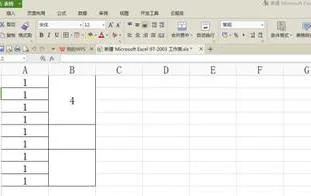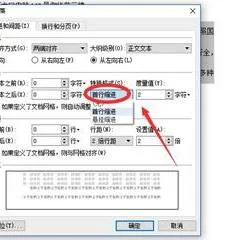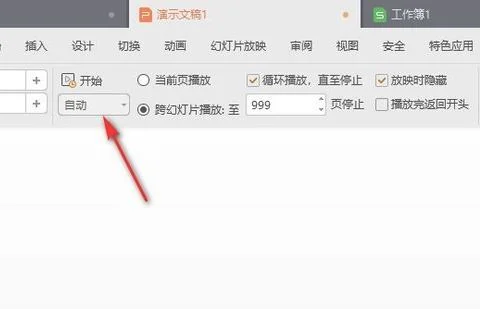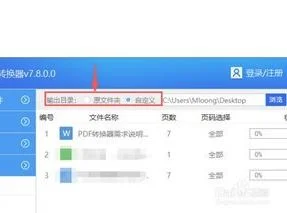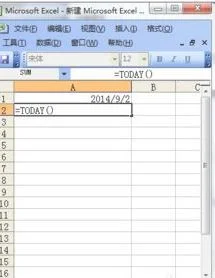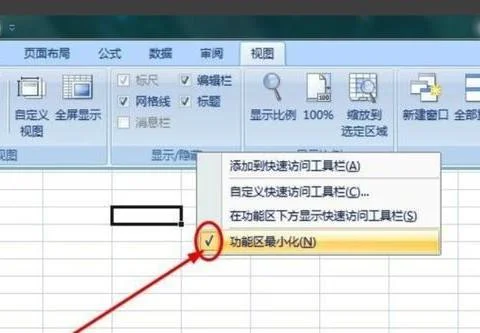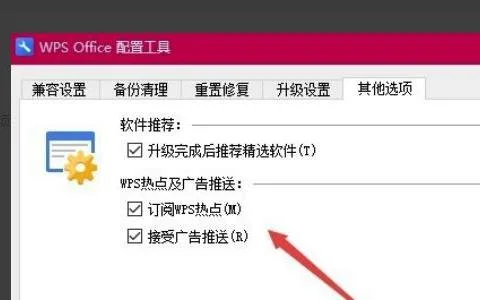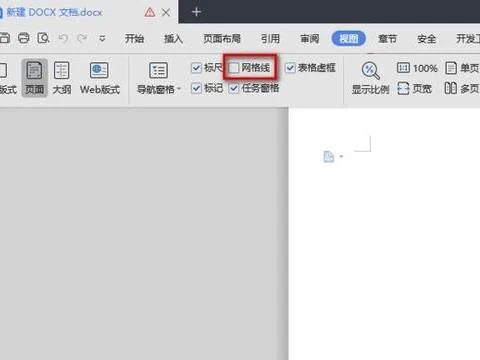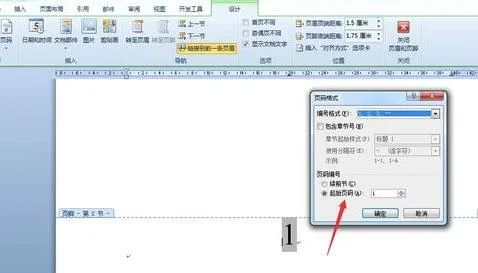1.wps表格如何把多个合并成一个
我们在使用WPS表格办公时,经常需要将多个单元格中合并成一个单元格。
WPS表格合并居中功能有多种合并方式,下面向大家详细讲解如何使用此功能。
一、合并居中单元格
如何将多个单元格内容合并为一个单元格中,并居中显示呢?
选中需要合并的区域,点击上方菜单栏-合并居中,它的快捷键是Ctrl+M。
这样就可以合并多个单元格,并居中显示了。
二、合并单元格
如何合并单元格,但不居中显示呢?
选中需要合并的区域,点击合并居中-合并单元格,这样就可以合并选中的单元格,但合并后不居中显示。
三、合并单元格内容
如何合并选中单元格区域中的内容到一个单元格中?
以此表格为例,若我们想合并A1:A5单元格的内容,选中A1:A5单元格。
点击合并居中-合并内容,就可以将选中单元格区域中的内容合并到一个单元格中了。
四、合并相同单元格
如何合并同列中相同且相邻内容的单元格?
以此表格为例,我们可见班级列中的相同内容是相邻的,选中单元格区域,点击合并居中-合并相同单元格。
这样就可以快速将相同且相邻内容的单元格内容,合并到一个单元格中。
五、按行合并单元格
以此表格为例,我们想快速合并首四行的单元格。
选中单元格区域,点击合并居中-按行合并,就可以将选中的区域根据行进行合并了。
▪简单了解了表格的多种合并方式,如何取消合并呢?
以此表格为例,选中被合并的单元格,我们可以点击合并居中按钮,快速取消合并。
▪也可以选中被合并的单元格,点击合并居中-取消合并单元格。
▪若我们想拆分被合并到一个单元格中的内容,选中被合并的单元格,点击合并居中-拆分并填充内容。
▪在合并居中-默认合并方式处,可以根据自己的习惯设置合并单元格默认方式。
怎么样,这个功能你都了解吗?
2.如何把手机wps里两个文档合并成一个
1、可以直接复制粘贴;2、将两个文档传到电脑上,用wps完成合并,方法如下:1)、打开wps文字软件;2)、选择并打开你的第一个文档;3)、点击插入——找到插入里面的对象,但不要点击对象——点击“对象”右边的倒三角;4)、此时出现一个下拉框,显示“对象”和“文件中的文字”点击“文件中的文字”,出现文件夹的选择框,找出你要合并的文档并点击打开,这里选择关于遗传的一个文档;5)、这样,两个文档就合并为一个了;如果要合并多了文档,可以选择要合并的文档时,应用“Ctrl+文档”的方式选择多个。
但也可以一一选择添加。
3.WPS表格中如何快速合并许多间隔的单元格
1、首先将需要合并单元格的表格打开,然后在表格工具栏上面找到合并居中的选项。
2、选中需要合并的单元格,并点击合并居中这个选项。
3、点击了之后,就可以看到选中的单元格已经合并成功。
4、如需要合并许多间隔的单元格,那么就可以选中需要合并的单元格。
5、选中之后,点击工具栏上面的合并居中这个选项的下拉按钮。并点击下拉菜单栏里面的跨列合并。
6、点击了之后,就可以看到之前选中的单元格已经合并成功。
4.如何把手机wps里两个文档合并成一个
1、首先在手机上安装手机WPS ,然后打开他,如图,
2、然后登录个人账号,再点击下方中的应用选项,如图
3、然后在页面中可以看见文档处理选项,点击下方PDF工具包,进入,
4、接着在页面下方找到合并pdf,然后点击打开,如图,
5、再接着点击页面下方的选择文档按钮,
6、然后便可以在列表中选择自己需要合并的文档,
7、然后点击页面左下角的添加按钮,便可以进行多个文档的合并了,
8、最后点击页面右下角的合并,合并完成之后,点击打开按钮,
9、最后就可以看到合并完成的pdf文档了。完成效果图。
5.WPS表格怎么合并单元格并且合并内容
1、打开需要批量合并单元格的WPS表格,全部选中需要合并单元格的项。此时,序号、组名等信息需要合并。
2、选中需要合并的单元格,在工具栏开始下找到“合并居中的图标”。
3、在“合并居中”文字后面找到“▽”并点击,然后找到合并相同单元格(S)。
4、点击合并相同单元格(S)后,在弹出提示对话框中,点击“确定”完成合并,一般不需要等待,直接完成合并。
5、同样的操作,选定其他还需要合并的单元格,点击合并相同单元格(S),完成相同内容的合并。